iPhone/iPad : Exporter en PDF
Voici une astuce toute simple pour exporter n’importe quel contenu présent sur un iPhone ou un iPad en PDF. Cela fonctionne pour les emails, les pages web mais aussi une foule d’autres contenus comme les notes ou même les photos. Il suffit simplement que l’iPhone ou l’iPad soit en mesure de l’imprimer. Mais, vous vous en doutez bien, on ne l’imprimera pas vraiment.
Pour sauvegarder ce qui est présent à l’écran de l’iPhone ou de l’iPad en format PDF, il suffit donc de se rendre dans le menu pour imprimer.
S’il s’agit d’un email, vous devez cliquer sur la petite flèche en bas vers la droite :

Ce qui fait apparaître le menu suivant :
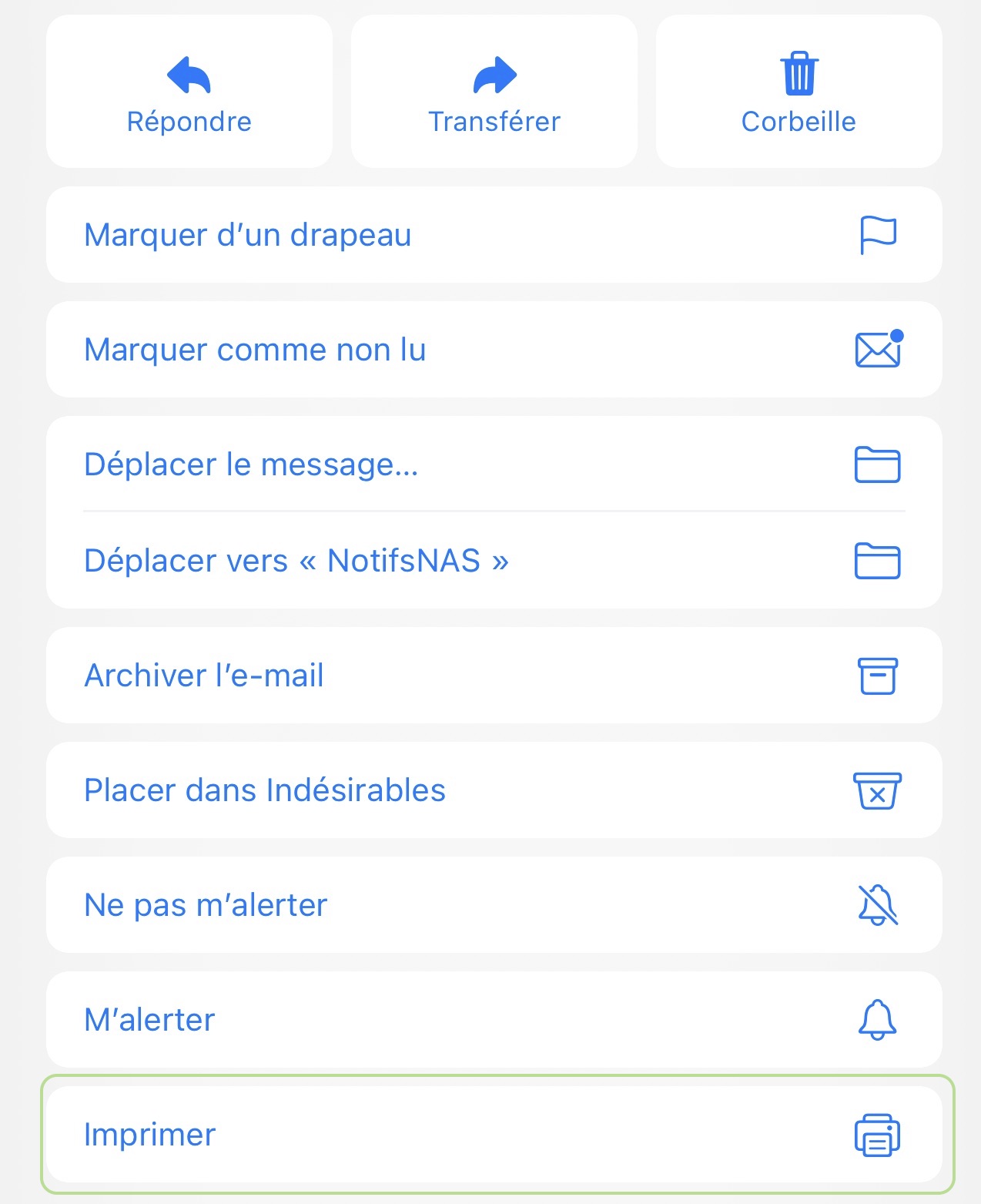
Pour une note, il faut ouvrir le menu en haut à droite (les trois petits points) :
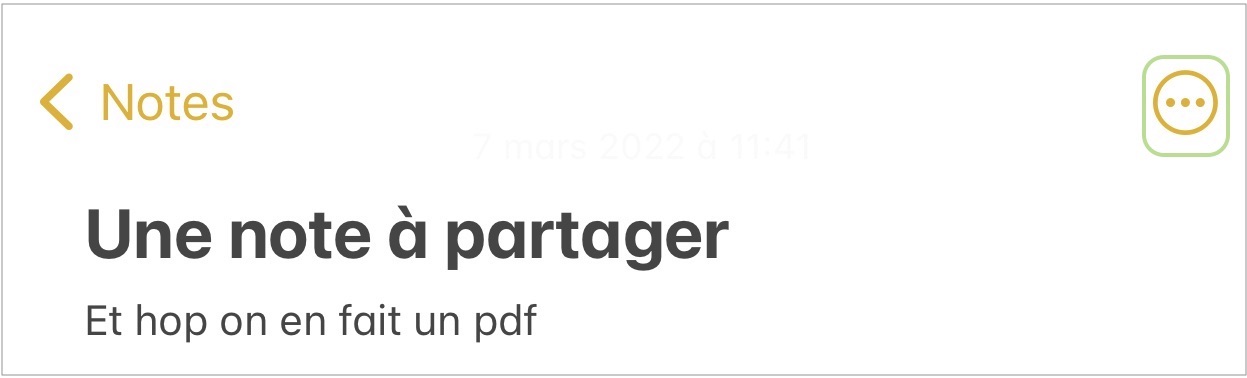
Et on obtient le menu suivant dans lequel on clique sur Imprimer :
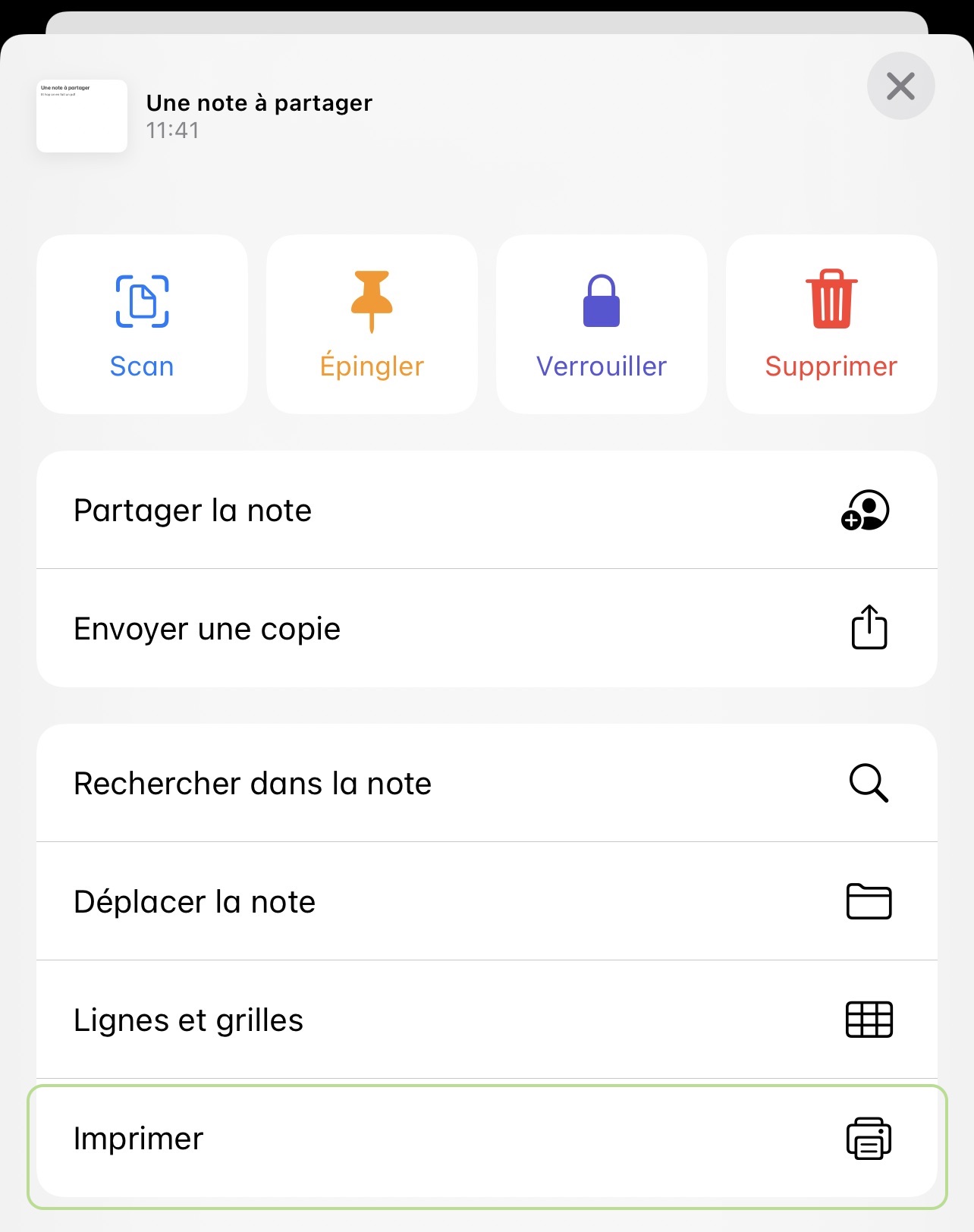
Pour une photo, c’est le bouton de partage en bas à gauche qui renferme l’option d’impression :
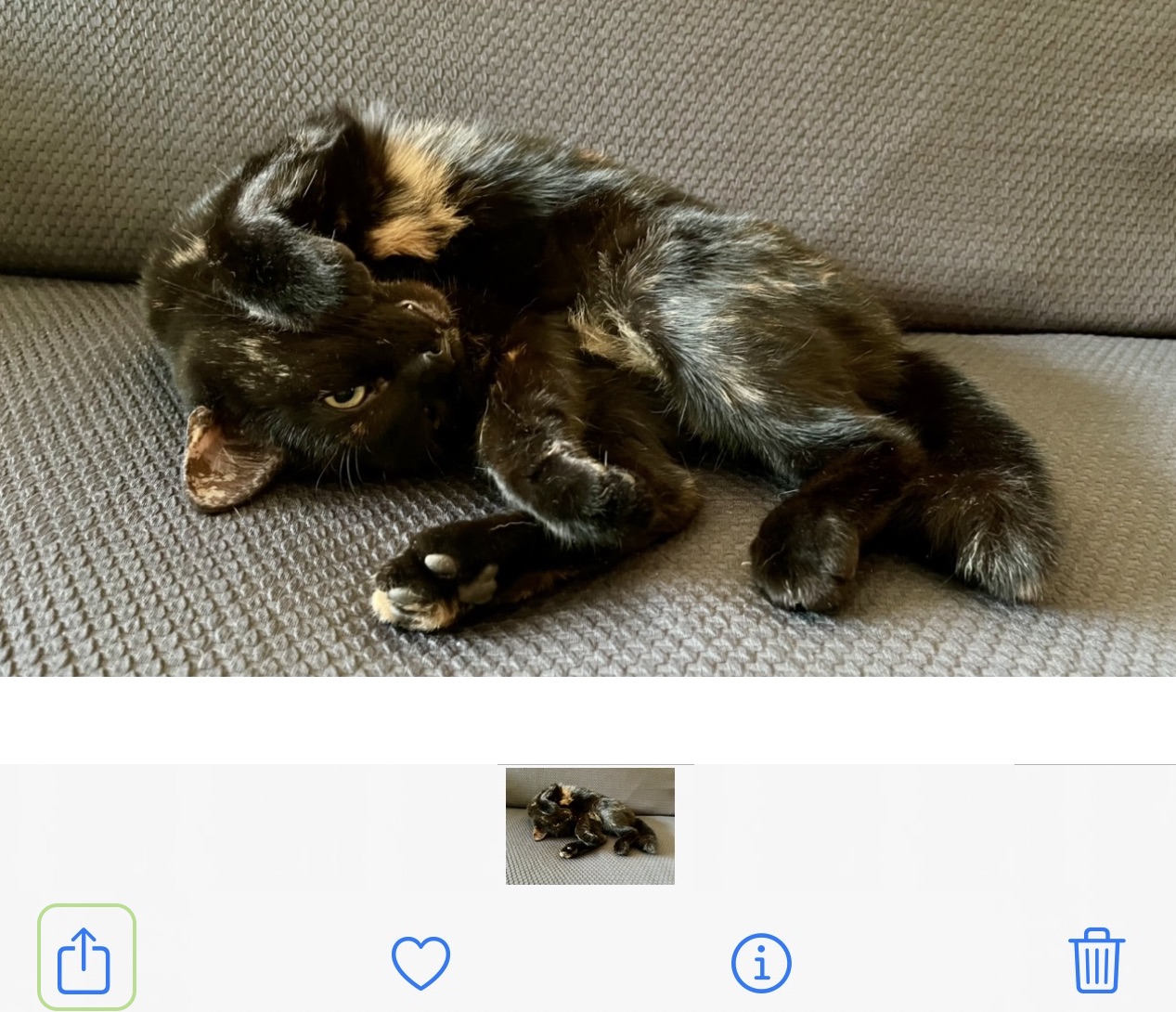
Ce qui affiche le menu suivant :

Pour la plupart des autres applications, c’est ce même bouton de partage qu’il faudra utiliser :

Une fois dans le menu, choisissez Imprimer et attendez que l’iPhone ou l’iPad génère l’aperçu de la ou des pages à imprimer.
N’appuyez pas sur le bouton qui lancerait réellement l’impression. Zoomez plutôt sur la première page de l’aperçu, à l’aide de deux doigts jusqu’à ce que cette page occupe tout l’écran.
Appuyez à nouveau sur le bouton de partage en bas à gauche et choisissez la destination de votre PDF.
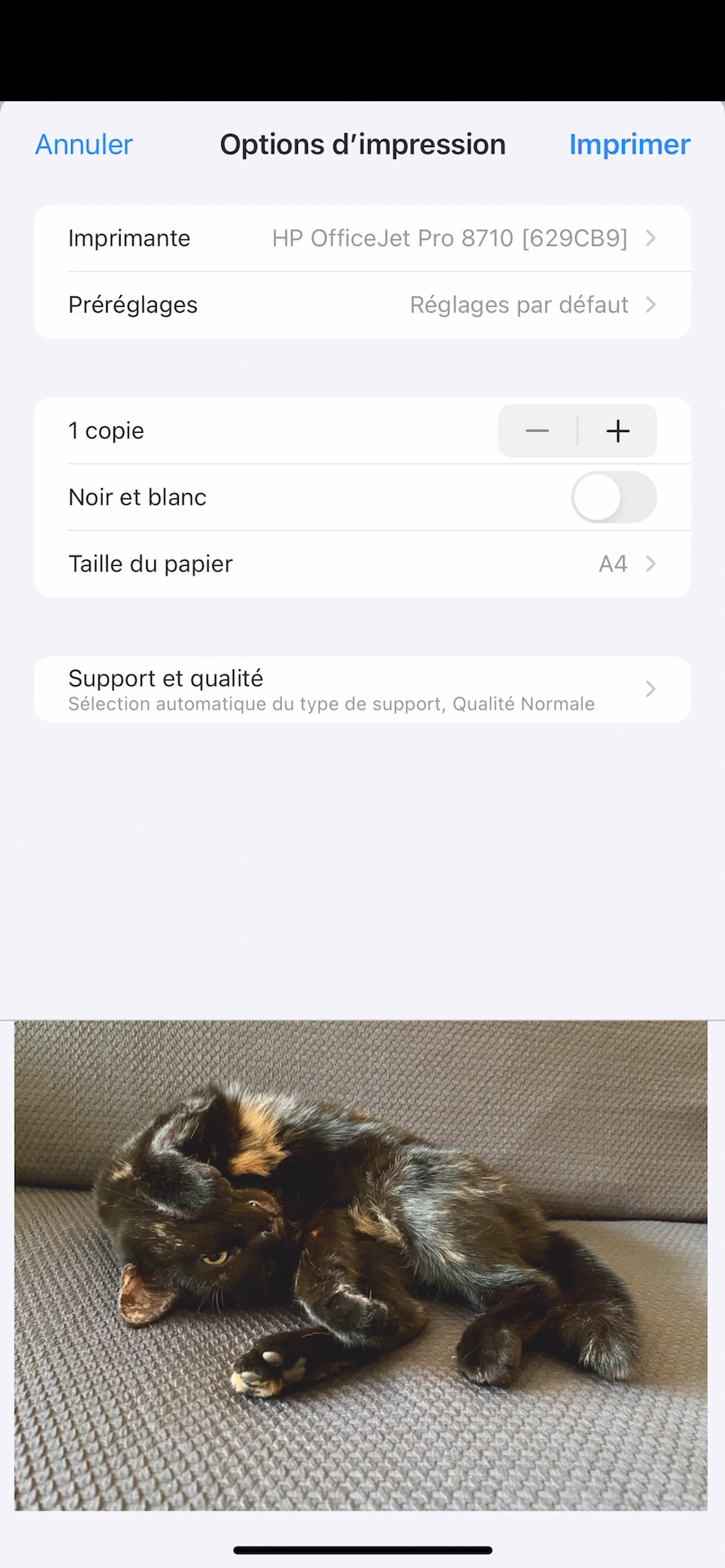
La destination peut être un message, un email, un dossier sur iCloud via l’application Fichiers, une conversation Messenger ou Whatsapp… Les possibilités sont infinies.
N’hésitez pas à partager cette SimplAstuce via vos réseaux sociaux si elle vous a été utile.
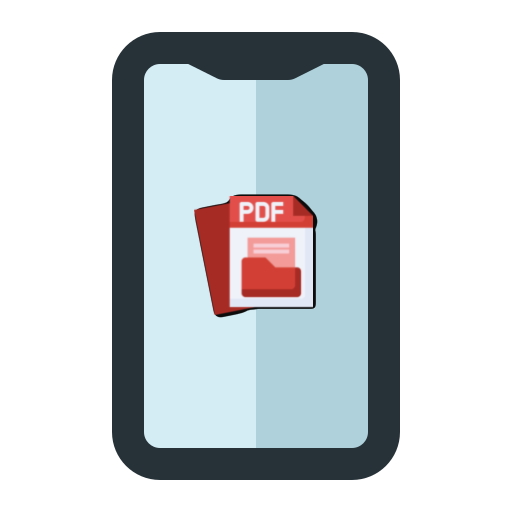


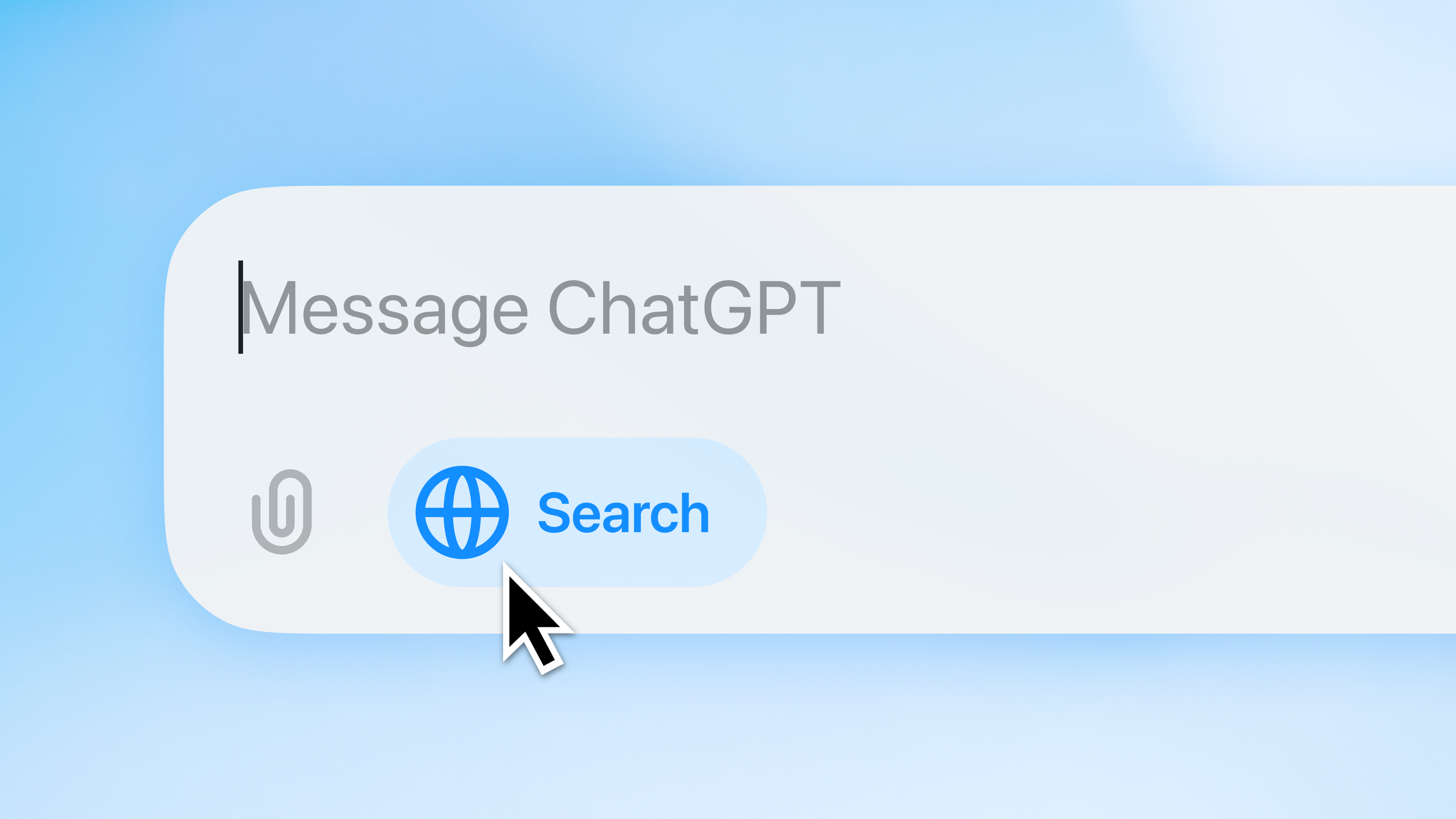


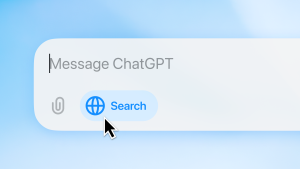





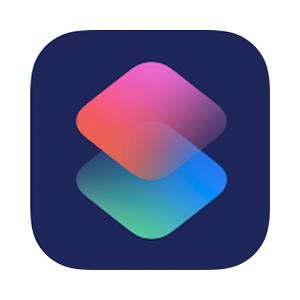
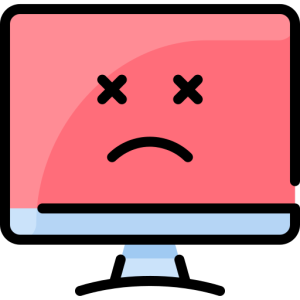
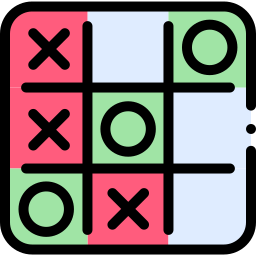
Laisser un commentaire